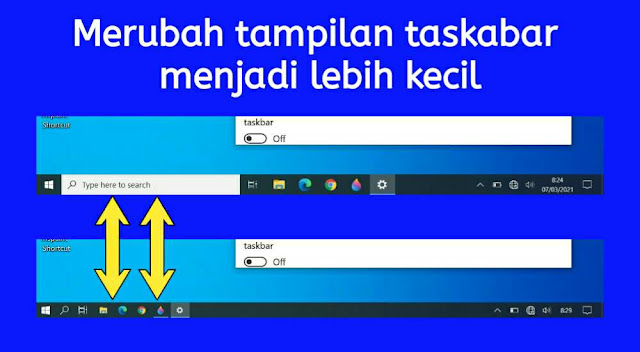Cara merubah tampilan taskbar menjadi kecil di Laptop pada Windows 10
Inilah cara merubah tampilan taskbar di Windows 10 dengan mengubah ukuran taskbar menjadi kecil atau mengecilkan taksbar di laptop Windows 10.
Taskbar adalah sebuah tampilan pintasan berupa aplikasi atau progam yang tampil di bar bagian bawah layar komputer.
Fungsi Taskbar adalah untuk menampilkan aplikasi atau program yang sedang berjalan dan mempermudah akses perpindahan aplikasi atau program yang sedang kita gunakan.
Taskbar juga berfungsi untuk memberikan informasi status battery, koneksi link yang sedang berjalan, waktu dan tanggal, serta notifikasi tindakan program komputer.
Tampilan taskbar dapat diperbesar atau diperkecil. Jika kalian membutuhkan pintasan aplikasi yang banyak, maka tampilan taskbar dapat diperkecil.
Dengan mengecilkan taksbar maka tampilan taskbar tidak terlalu keatas di layar dekstop dengan tampilan minimalis.
Cara untuk mengecilkan taskbar sangat mudah, sehingga setelah kalian mengecilkan taksbar dan ingin mengembalikan taskbar seperti semula dapat dilakukan hanya dengan menggeser di pengaturannya saja.
Cara Mengubah Tampilan Taskbar Di Windows 10
1. Klik Start > pilih Setting
2. Tampil ke Windows Setting > Personalization
3. Tampil Taskbar > klik atau geser ke kanan pada pilihan Use small taskbar buttons, Maka tampilan taskbar menjadi lebih kecil.
Cara Mengecilkan Tampilan Taskbar Di Windows 10
Cara lain untuk masuk ke menu pengaturan taskbar berikut ini.
1. Letakan kursor di bar taskbar kemudian klik kanan > Pilih Taskbar Setting.
2. Pada tampilan setting Taskbar > klik atau geser ke kanan pada Use small taskbar buttons.
3. Untuk mengembalikan tampilan taskbar seperti semula di Windows 10 maka nonaktifkan atau geser ke kiri pada tombol Use small taskbar buttons.
Demikian cara merubah tampilan taskbar menjadi lebih kecil yang dapat dilakukan dengan mudah di laptop Windows 10, semoga bermanfaat.